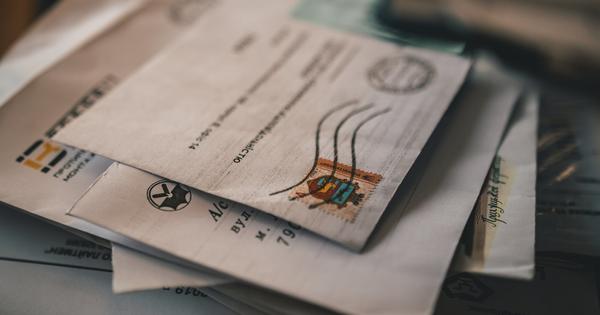একটি মাল্টি-রুম অডিও সলিউশনের জন্য, আপনি অবশ্যই একটি Sonos বা Raumfeld সিস্টেম কিনতে পারেন, কিন্তু তারপরও যদি আপনার চারপাশে কয়েকটি স্পিকার পড়ে থাকে, তাহলে Chromecast এর মাধ্যমে বিভিন্ন ঘরে একই সঙ্গীত স্ট্রিম করাও সম্ভব। এই নিবন্ধে আপনি পড়তে পারেন কিভাবে আপনি নিজে স্পিকার সমন্বয় তৈরি করতে পারেন এবং বিভিন্ন কক্ষে সঙ্গীত স্ট্রিম করতে পারেন।
 এই জায়গাগুলিতে আপনি বিনামূল্যে সঙ্গীত ডাউনলোড করতে পারেন নভেম্বর 13, 2020 12:11
এই জায়গাগুলিতে আপনি বিনামূল্যে সঙ্গীত ডাউনলোড করতে পারেন নভেম্বর 13, 2020 12:11  এইভাবে আপনি একসাথে 04 নভেম্বর 2020 09:11 অনলাইনে গান তৈরি করেন
এইভাবে আপনি একসাথে 04 নভেম্বর 2020 09:11 অনলাইনে গান তৈরি করেন  এইভাবে আপনি আপনার ভিডিওগুলি থেকে সাউন্ড পাবেন অক্টোবর 15, 2020 06:10
এইভাবে আপনি আপনার ভিডিওগুলি থেকে সাউন্ড পাবেন অক্টোবর 15, 2020 06:10
01 Chromecast অডিও
আপনার বাড়িতে মাল্টি-রুম অডিও ইনস্টল করতে, আপনার কমপক্ষে দুটি Chromecast অডিও রিসিভার প্রয়োজন৷ এগুলোর প্রতিটিতে কয়েক দশ টাকা খরচ হয় এবং আপনি এটিকে আপনার স্পিকার বা এমপ্লিফায়ারের সাথে সংযুক্ত করেন। মনে রাখবেন যে একটি নিয়মিত Chromecast বা Chromecast আল্ট্রা মাল্টি-রুম অডিওর জন্য উপযুক্ত নয়, তারা শুধুমাত্র একটি টেলিভিশনে ভিডিও এবং অডিও স্ট্রিম করার জন্য উপযোগী। আপনি যদি না জানেন যে আপনার কাছে কি Chromecast আছে, তাহলে সংযোগটি একবার দেখুন: একটি সাধারণ Chromecast এর একটি HDMI সংযোগ থাকে, একটি Chromecast অডিওতে একটি মিনি-জ্যাক সংযোগ থাকে৷ একটি সাধারণ Chromecast সহ মাল্টিরুম ভিডিও দুর্ভাগ্যবশত এখনও সম্ভব নয়৷

02 Chromecast সংযুক্ত করুন
Chromecast অডিও দুটি সংযোগ আছে. শীর্ষে আপনি একটি স্টেরিও মিনি-জ্যাক পোর্ট পাবেন, নীচে একটি USB সংযোগ রয়েছে। আপনার স্পিকারের AUX ইনপুটে Chromecast অডিও সংযোগ করতে সরবরাহ করা হলুদ অডিও কেবলটি ব্যবহার করুন৷ আপনি সকেটে ইউএসবি প্লাগ সংযোগ করুন। দুর্ভাগ্যবশত, অডিও কেবলটি খুব ছোট তাই এটি আপনার Chromecast অডিওকে আপনার স্পিকারের পাশে ঝুলানো থেকে আটকাতে পারে৷
03 অ্যাপ ইনস্টল করুন
আপনার Android স্মার্টফোন বা ট্যাবলেটে, এখানে যান এবং আলতো চাপুন Google Play-এ খুঁজে বের করুন Google Home অ্যাপ ইনস্টল করতে। তারপর আপনাকে প্লে স্টোরে নিয়ে যাওয়া হবে। ক্লিক করুন স্থাপন করা এবং তারপর খুলতে আপনার Chromecast সেট আপ করতে। আপনি যদি আইফোন বা আইপ্যাড থেকে ওয়েবসাইটটি অ্যাক্সেস করেন তবে অ্যাপ স্টোর লোগোতে আলতো চাপুন এবং আপনার অ্যাপল ডিভাইসে Google হোম অ্যাপটি ইনস্টল করুন।
04 Chromecast এর সাথে সংযোগ করুন
টোকা মারুন গ্রহণ করুন পরিষেবার শর্তাবলী গ্রহণ করতে। আপনার Wi-Fi নেটওয়ার্কে সাইন ইন করার পরে, অ্যাপটি স্বয়ংক্রিয়ভাবে আপনার সংযুক্ত Chromecast অডিও খুঁজে পাবে এবং একটি অস্থায়ী নামে এটি প্রদর্শন করবে৷ টোকা মারুন যাও. এই মুহুর্তে, আপনার Wi-Fi নেটওয়ার্ক কিছু সময়ের জন্য সংযোগ বিচ্ছিন্ন হয়ে যাবে এবং আপনার স্মার্টফোন বা ট্যাবলেট সাময়িকভাবে Chromecast অডিও-এর Wi-Fi হটস্পটে লগ ইন করবে৷ এটি কয়েক মিনিট সময় নিতে পারে।

যোগাযোগ সমস্যা
অ্যাপ্লিকেশানটি এখনই আপনার Chromecast অডিওতে সংযোগ করতে সক্ষম নাও হতে পারে৷ আপনি যদি তিন মিনিটের পরে সংযোগ না করে থাকেন, তাহলে পিছনের বোতামটি আলতো চাপুন এবং সেটআপটি বাতিল করুন৷ Chromecast অডিওর পাশে দাঁড়ান এবং অ্যাপটি পুনরায় লঞ্চ করুন। বেশিরভাগ ক্ষেত্রে এটি সমস্যার সমাধান করে। আপনি যদি এখনও সমস্যার সম্মুখীন হন তবে এখানে যান।
05 শব্দ চালান
অ্যাপটি যদি Chromecast অডিওতে সংযোগ করতে সক্ষম হয়, তাহলে আপনি Chromecast অডিওর মাধ্যমে একটি শব্দ বাজাতে বলার জন্য একটি বার্তা দেখতে পাবেন। নিশ্চিত করুন যে আপনার স্পিকার বা পরিবর্ধক সঠিক ইনপুটে সেট করা আছে এবং ভলিউম চালু করা হয়েছে। টোকা মারুন পরীক্ষা শব্দ বাজান এবং শব্দ আপনার স্পিকারের উপর বাজবে। পরবর্তী স্ক্রিনে, আলতো চাপুন আমি এটা শুনেছি কর্ম নিশ্চিত করতে।

06 নাম সেট করুন
পরবর্তী পৃষ্ঠায়, Chromecast অডিওর নাম লিখুন। যেহেতু Chromecast একটি নির্দিষ্ট স্পিকার বা অ্যামপ্লিফায়ারে ঝুলে থাকে, তাই স্পিকারের অবস্থান নির্দেশ করা কার্যকর, উদাহরণস্বরূপ রান্নাঘর বা শোবার ঘরে স্পিকার. জন্য চেকমার্ক Google-এ Google Cast ডিভাইস ব্যবহারের ডেটা এবং ক্র্যাশ রিপোর্ট পাঠান৷ আপনি চাইলে এটি নিষ্ক্রিয় করতে পারেন। টোকা মারুন যাও.
গেস্ট মোড সক্ষম করুন
চেক চিহ্ন ছেড়ে দিন গেস্ট মোড সক্ষম করুন আপনি যদি চান যে লোকেরা আপনার ওয়াইফাই পাসওয়ার্ড ছাড়াই আপনার Chromecast অডিওতে সঙ্গীত স্ট্রিম করতে সক্ষম হবে। এটি পার্টির জন্য দুর্দান্ত, উদাহরণস্বরূপ। ফাংশনটি সম্ভব কারণ অ্যাপ এবং ক্রোমকাস্ট একটি উচ্চ-পিচ টোনের মাধ্যমে একে অপরের সাথে যোগাযোগ করে যা মানুষের পক্ষে শোনা যায় না। দুর্ভাগ্যবশত, এই টোন দেয়াল এবং জানালা ভেদ করতে পারে না, তাই শুধুমাত্র Chromecast-এর মতো একই ঘরে থাকা লোকেরাই আপনার Chromecast অডিওতে সঙ্গীত পাঠাতে পারে৷ সংযোগটি একটি স্বয়ংক্রিয় পিন কোড দিয়ে সুরক্ষিত, যা 24 ঘন্টা পরে মেয়াদ শেষ হয়ে যায়। অনুগ্রহ করে মনে রাখবেন গেস্ট মোড বর্তমানে শুধুমাত্র Google Home এর Android সংস্করণে উপলব্ধ। এছাড়াও ধাপ 13 দেখুন।
 এই জায়গাগুলিতে আপনি বিনামূল্যে সঙ্গীত ডাউনলোড করতে পারেন নভেম্বর 13, 2020 12:11
এই জায়গাগুলিতে আপনি বিনামূল্যে সঙ্গীত ডাউনলোড করতে পারেন নভেম্বর 13, 2020 12:11  এইভাবে আপনি একসাথে 04 নভেম্বর 2020 09:11 অনলাইনে গান তৈরি করেন
এইভাবে আপনি একসাথে 04 নভেম্বর 2020 09:11 অনলাইনে গান তৈরি করেন  এইভাবে আপনি আপনার ভিডিওগুলি থেকে সাউন্ড পাবেন অক্টোবর 15, 2020 06:10
এইভাবে আপনি আপনার ভিডিওগুলি থেকে সাউন্ড পাবেন অক্টোবর 15, 2020 06:10